iPod touch Användarhandbok
- Välkommen
- Din iPod touch
- Nyheter i iOS 15
-
- Kalkylator
-
- Ställa in FaceTime
- Ringa och besvara samtal
- Skapa en FaceTime-länk
- Ta en Live Photo-bild
- Använda andra appar under ett samtal
- Ringa ett FaceTime-gruppsamtal
- Visa deltagare i ett rutnät
- Använda SharePlay till att titta och lyssna tillsammans
- Dela din skärm
- Ändra videoinställningarna
- Ändra ljudinställningarna
- Lägga till kameraeffekter
- Lämna ett samtal eller växla till Meddelanden
- Blockera oönskade kontakter
-
- Visa kartor
-
- Söka efter platser
- Hitta sevärdheter, restauranger och tjänster i närheten
- Få information om platser
- Markera platser
- Dela platser
- Betygsätta platser
- Spara favoritplatser
- Utforska nya platser med Guider
- Ordna platser i Mina guider
- Få trafik- och väderinformation
- Radera viktiga platser
- Snabbt hitta inställningarna för Kartor
-
- Använda Siri, Kartor och widgetar till att få färdbeskrivningar
- Välja andra ruttalternativ
- Saker du kan göra när du följer en rutt
- Få en färdbeskrivning
- Rapportera trafikincidenter i Kartor på iPod touch
- Få en färdbeskrivning för cykling
- Få en färdbeskrivning till fots
- Få en färdbeskrivning för kollektivtrafik
- Radera de senaste färdbeskrivningarna
- Använda Kartor på datorn till att få färdbeskrivningar
- Få skjuts
-
- Ställa in Meddelanden
- Skicka och ta emot meddelanden
- Skicka ett meddelande till en grupp
- Skicka och ta emot bilder, videor och ljud
- Ta emot och dela innehåll
- Animera meddelanden
- Använda iMessage-appar
- Använda Memoji
- Skicka en Digital Touch-effekt
- Ändra notiser
- Blockera, filtrera och rapportera meddelanden
- Radera meddelanden
-
- Visa bilder
- Spela upp videor och bildspel
- Radera och gömma bilder och videor
- Redigera bilder och videor
- Putsa videolängden och justera slowmotion
- Redigera Live Photo-bilder
- Skapa fotoalbum
- Ändra och ordna album
- Filtrera och sortera bilder i ett album
- Söka i Bilder
- Dela bilder och videor
- Visa bilder och videor som har delats med dig
- Titta på minnen
- Skapa personligt anpassade minnen
- Hitta personer i Bilder
- Visa en person eller plats mer sällan
- Bläddra i bilder efter plats
- Använda iCloud-bilder
- Dela bilder med Delade album på iCloud
- Importera bilder och videor
- Skriva ut bilder
-
- Surfa på webben
- Anpassa Safari-inställningarna
- Ändra layouten
- Söka efter webbplatser
- Använda flikar i Safari
- Bokmärka favoritwebbplatser
- Spara sidor i en läslista
- Visa länkar som har delats med dig
- Fylla i formulär automatiskt
- Hämta tillägg
- Gömma reklam och distraherande objekt
- Surfa privat på webben
- Rensa cachen
- Använda Dölj min e-postadress
- Genvägar
- Aktier
- Tips
-
- Ringa och besvara telefonsamtal
- Flytta uppgifter mellan enheter
- Strömma video, bilder och ljud trådlöst till en Mac
- Klippa ut, kopiera och klistra in mellan en iPod touch och andra enheter
- Ansluta iPod touch och datorn med en kabel
- Synkronisera iPod touch med datorn
- Överföra filer mellan iPod touch och datorn
-
- Komma igång med hjälpmedelsfunktioner
-
-
- Aktivera och öva på VoiceOver
- Ändra inställningar för VoiceOver
- Lära dig VoiceOver-gester
- Styra iPod touch med VoiceOver-gester
- Styra VoiceOver med rotorn
- Använda tangentbordet på skärmen
- Skriva med fingret
- Använda VoiceOver med ett externt Apple-tangentbord
- Använda en punktskriftsdisplay
- Skriva punktskrift på skärmen
- Anpassa gester och kortkommandon
- Använda VoiceOver med en pekenhet
- Använda VoiceOver med bilder och video
- Använda VoiceOver i appar
- Zoom
- Skärm och textstorlek
- Rörelse
- Talat innehåll
- Syntolkning
-
-
- Använda inbyggda skydd för säkerhet och integritet
-
- Skydda ditt Apple-ID
- Logga in med Apple
- Fylla i starka lösenord automatiskt
- Ändra svaga eller äventyrade lösenord
- Visa lösenord och relaterad information
- Dela lösenord säkert med AirDrop
- Göra dina lösenord tillgängliga på alla dina enheter
- Fylla i verifieringskoder automatiskt
- Hantera tvåfaktorsautentisering för ditt Apple-ID
-
- Styra tillgången till information i appar
- Styra tillgången till maskinvarufunktioner.
- Styra behörigheter för appspårning på iPod touch
- Styra vilken platsinformation du delar
- Aktivera Privat reläservice på iCloud
- Skapa och hantera e-postadresser med Dölj min e-postadress
- Använda en privat nätverksadress
- Styra ur Apple riktar reklam till dig
-
- Stänga av eller slå på iPod touch
- Tvinga iPod touch att starta om
- Uppdatera iOS
- Säkerhetskopiera iPod touch
- Återställa iPod touch-inställningarna till förvalen
- Återskapa allt innehåll från en säkerhetskopia
- Återskapa köpta och raderade objekt
- Sälja eller ge bort iPod touch
- Radera iPod touch
- Installera eller ta bort konfigurationsprofiler
- Copyright
Lägga till eller ändra sovscheman i Hälsa på iPod touch
När du har ställt in ditt första sovschema i appen Hälsa ![]() kan du ställa in fler scheman, exempelvis olika scheman för veckodagar och veckoslut. Du kan också ändra scheman som du har skapat, exempelvis genom att ändra väckningstid för valfritt schema.
kan du ställa in fler scheman, exempelvis olika scheman för veckodagar och veckoslut. Du kan också ändra scheman som du har skapat, exempelvis genom att ändra väckningstid för valfritt schema.
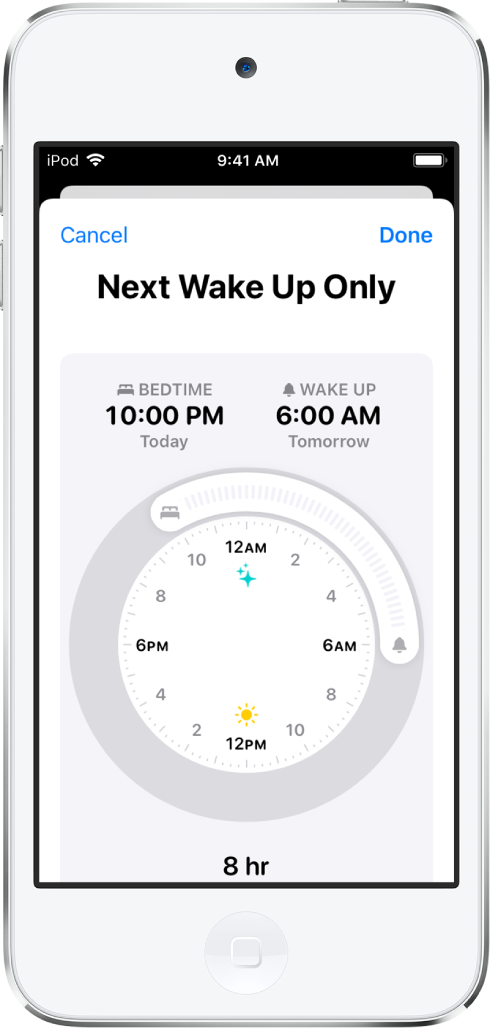
Fokusläget Sover startar automatiskt vid den läggdagstid som du schemalägger, men du kan schemalägga det så att det startar tidigare genom att ställa in en nedvarvningsperiod innan det är läggdags.
Lägga till eller ändra ett sovschema
Tryck på Bläddra längst ned till höger och sedan på Sömn.
Rulla ned till Ditt schema och tryck på Komplett schema och alternativ.
Gör något av följande:
Lägg till ett sovschema: Tryck på Lägg till ett annat schema.
Ändra ett sovschema: Tryck på Ändra för det schema som du vill ändra.
Gör något av följande:
Ställ in dagar för schemat: Tryck på en dag överst på skärmen om du vill lägga till eller ta bort den från schemat. Schemat gäller bara för dagar som visas med enfärgade cirklar.
Justera schemat för läggdags och väckning: Dra
 för att ändra läggdagstiden,
för att ändra läggdagstiden,  för att ändra väckningstiden eller halvcirkeln mellan symbolerna om du vill ändra båda tiderna samtidigt.
för att ändra väckningstiden eller halvcirkeln mellan symbolerna om du vill ändra båda tiderna samtidigt.Ställ in alarmalternativ: Slå på eller stäng av Väckarklocka.
När Väckarklocka är på kan du välja ett ljud, dess volym och snoozealternativ.
Obs! Du kan inte välja en låt för ett alarm i ett sovschema. Du kan däremot välja en låt för ett alarm med appen Klocka
 .
.
Tryck på Lägg till eller Klar när du är färdig.
När du trycker på Klar börjar ändringarna att gälla för alla dagar i schemat.
Ändra endast nästa schema
Du kan göra en tillfällig ändring i ett sovschema.
Tryck på Bläddra längst ned till höger och sedan på Sömn.
Rulla ned till Ditt schema och tryck på Ändra (under Nästa).
Dra
 för att ändra läggdagstiden,
för att ändra läggdagstiden,  för att ändra väckningstiden eller halvcirkeln mellan symbolerna om du vill ändra båda tiderna samtidigt.
för att ändra väckningstiden eller halvcirkeln mellan symbolerna om du vill ändra båda tiderna samtidigt.Välj alarmalternativ.
När Väckarklocka är på kan du välja ett ljud, dess volym och snoozealternativ.
Tryck på Klar.
Obs! Du kan också använda appen Klocka  till att ändra nästa väckningsalarm.
till att ändra nästa väckningsalarm.
Efter nästa väckningstid återupptas ditt vanliga schema.
Ändra period och aktiviteter för nedvarvning
Du kan schemalägga fokusläget Sover så att det startar före läggdags med en nedvarvning. Om du slappnar av innan du ska sova genom att använda iPod touch till aktiviteter som att läsa eller lyssna på musik kan du välja genvägar för de aktiviteterna från skärmen för fokusläget Sover.
Tryck på Bläddra längst ned till höger och sedan på Sömn.
Rulla ned till Ditt schema, tryck på Komplett schema och alternativ och gör något av följande:
Ändra när fokusläget Sover ska aktiveras innan den schemalagda tiden för läggdags: Tryck på Varva ned och välj sedan ett antal minuter eller timmar.
Lägga till eller ta bort en aktivitet för nedvarvning: Tryck på Genvägar för Varva ned och sedan på Lägg till en ny genväg eller på
 .
.